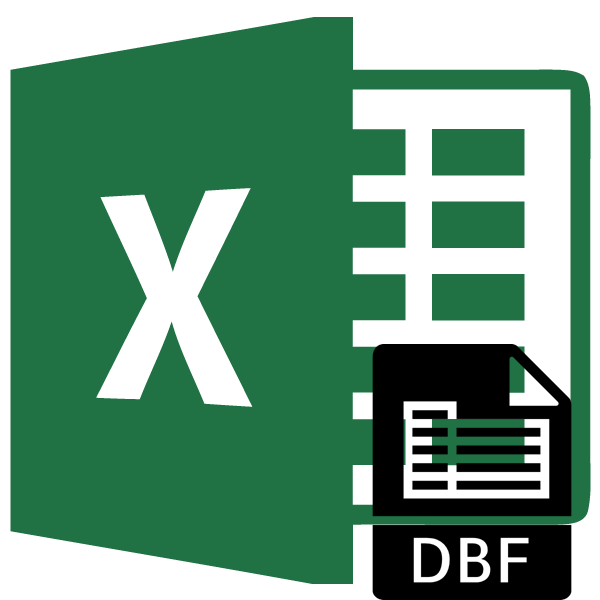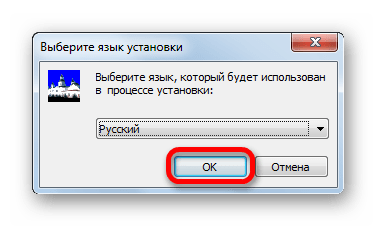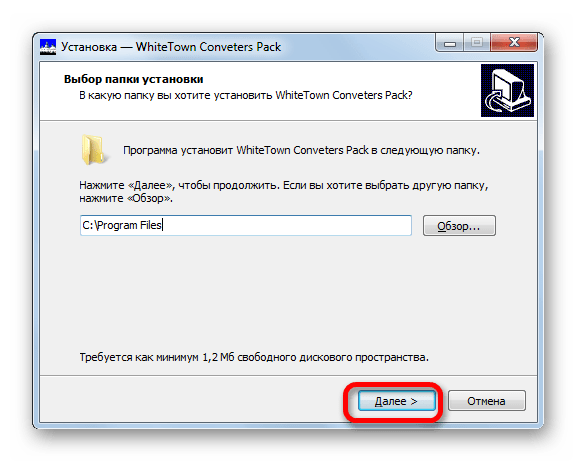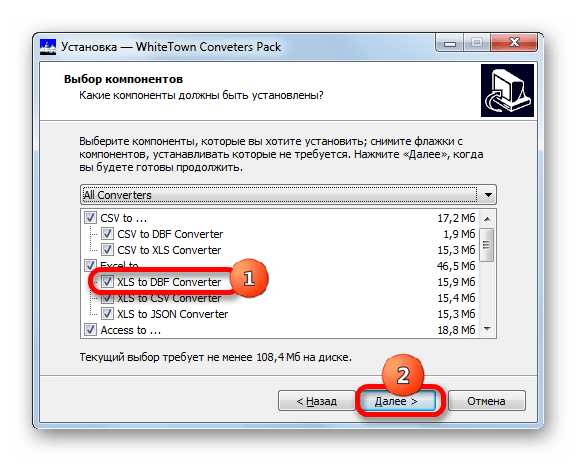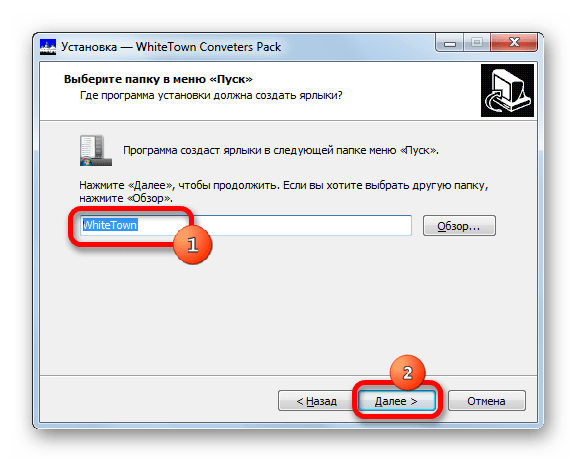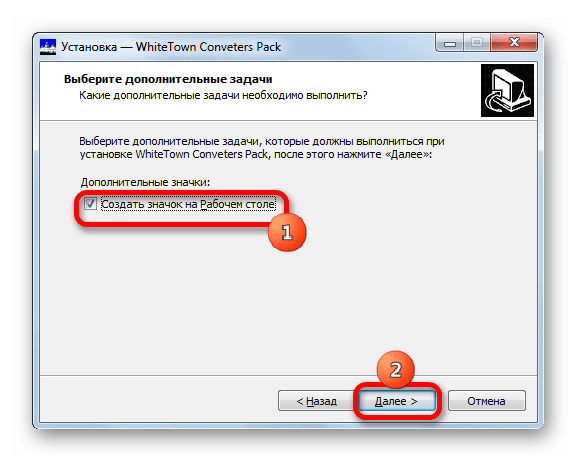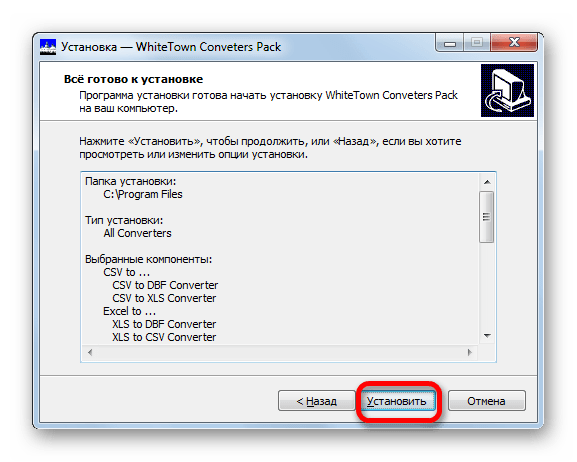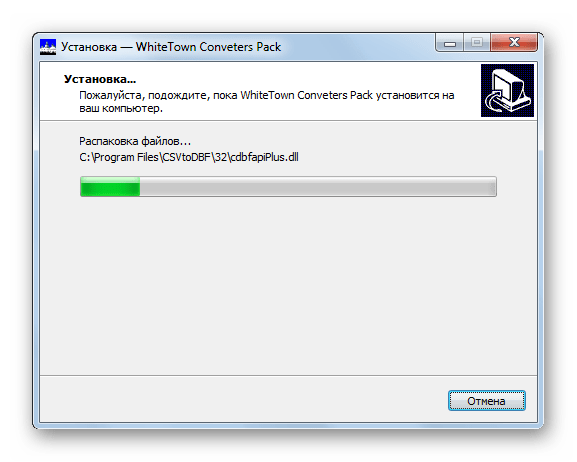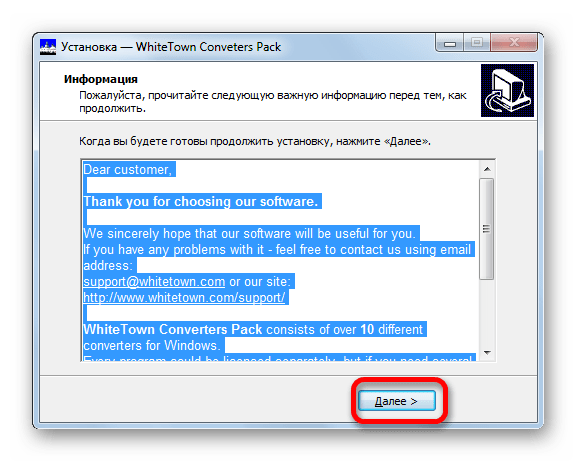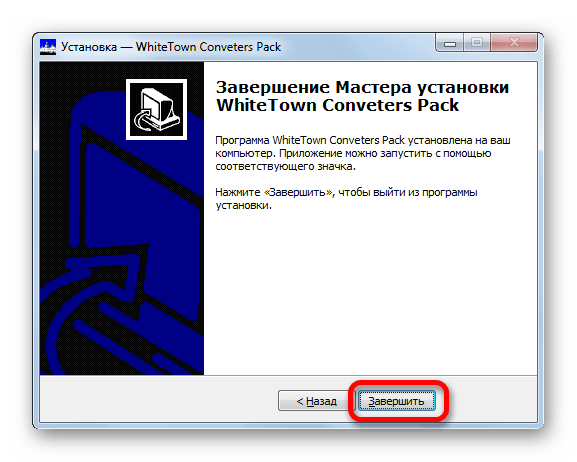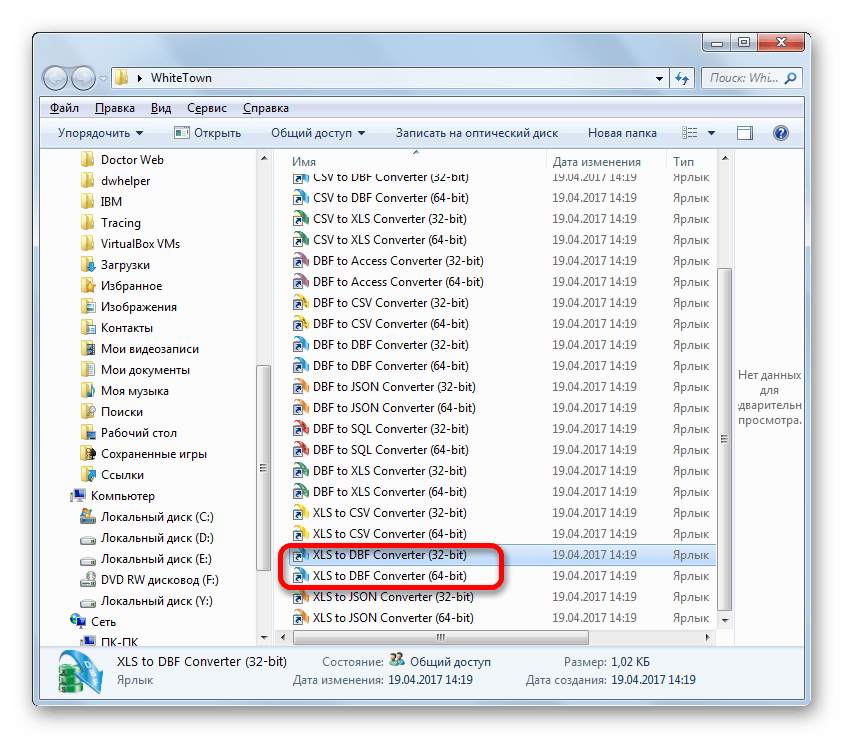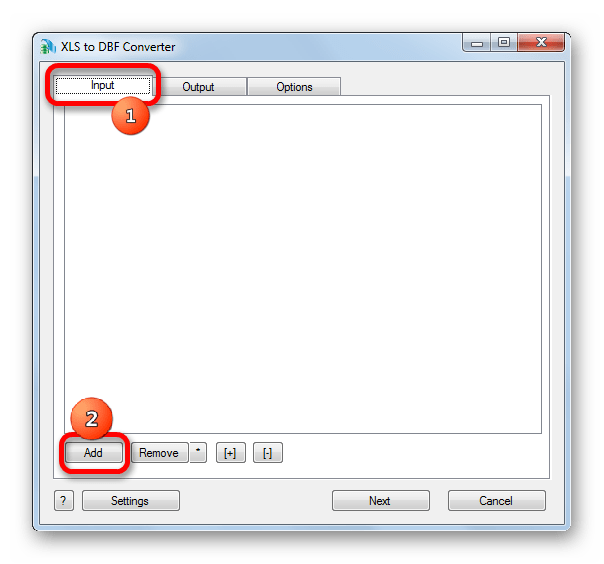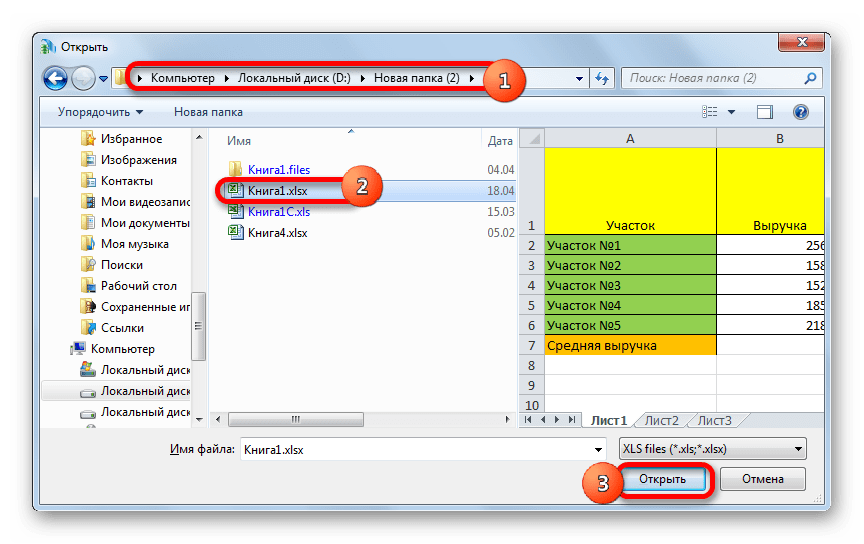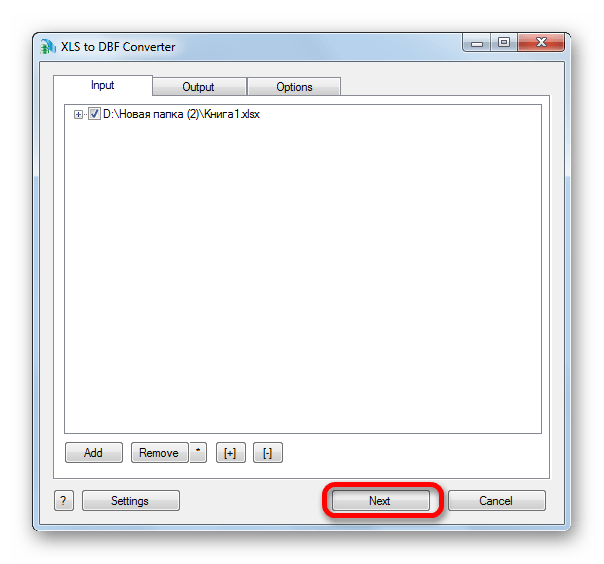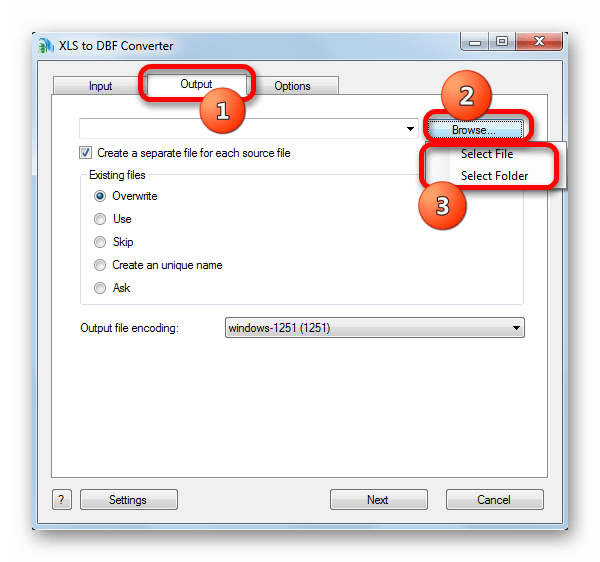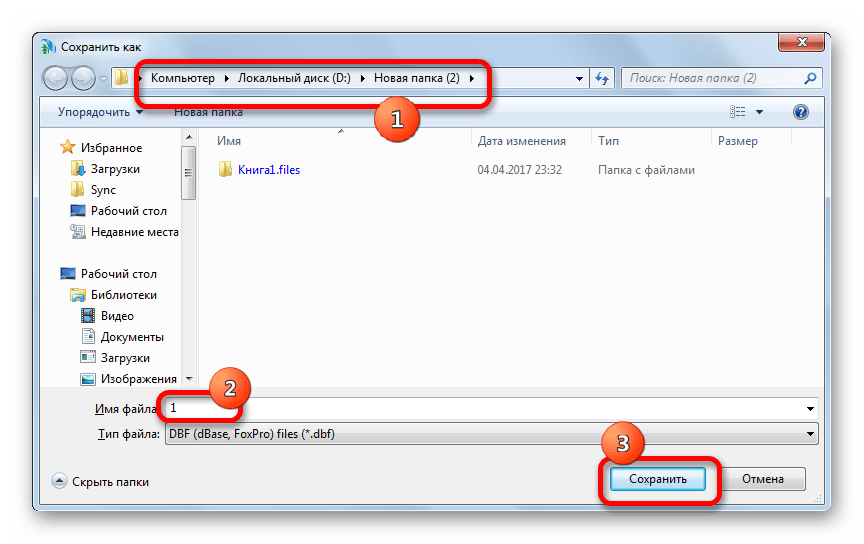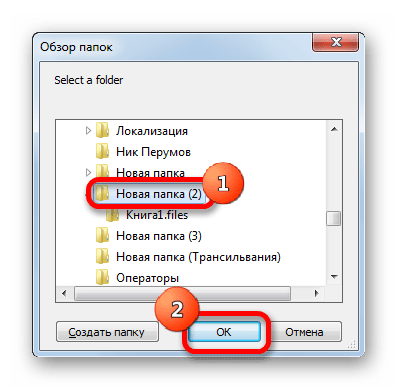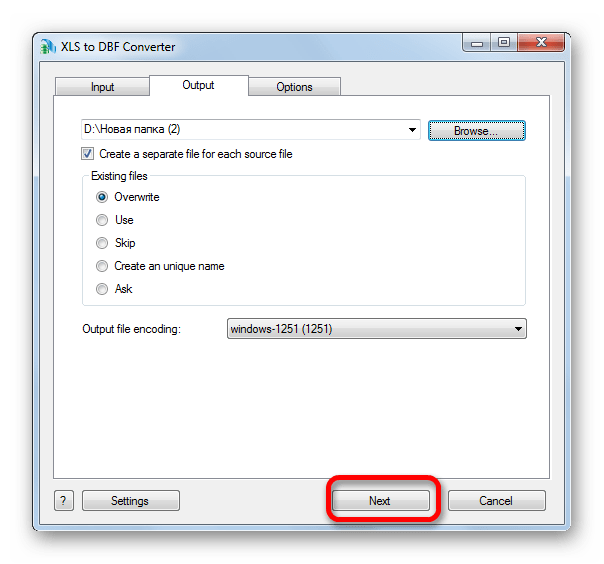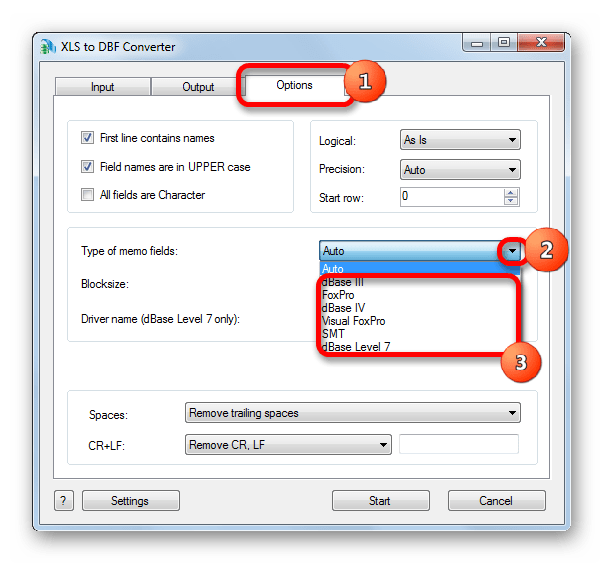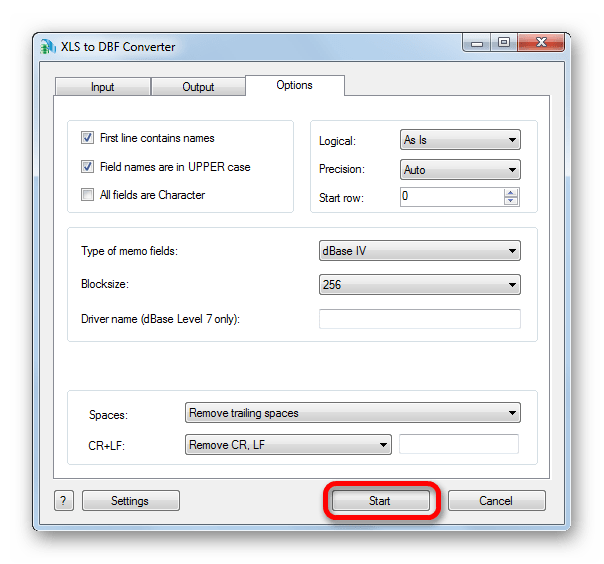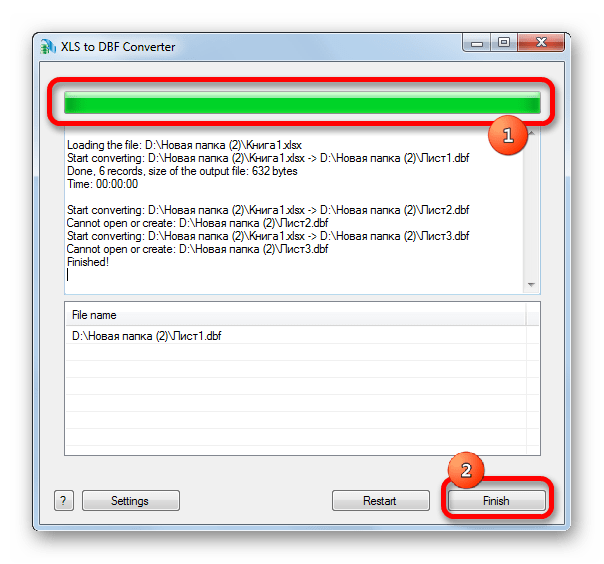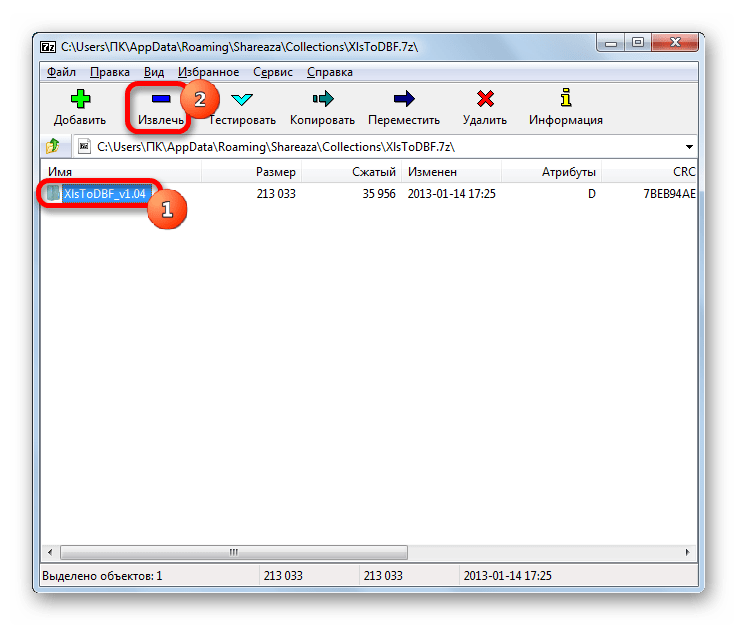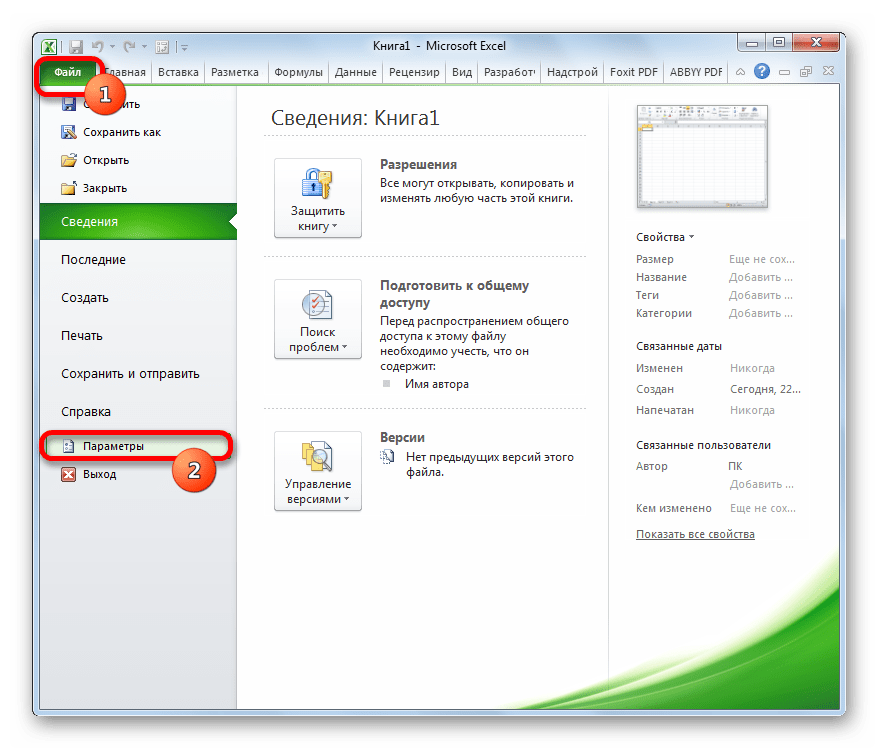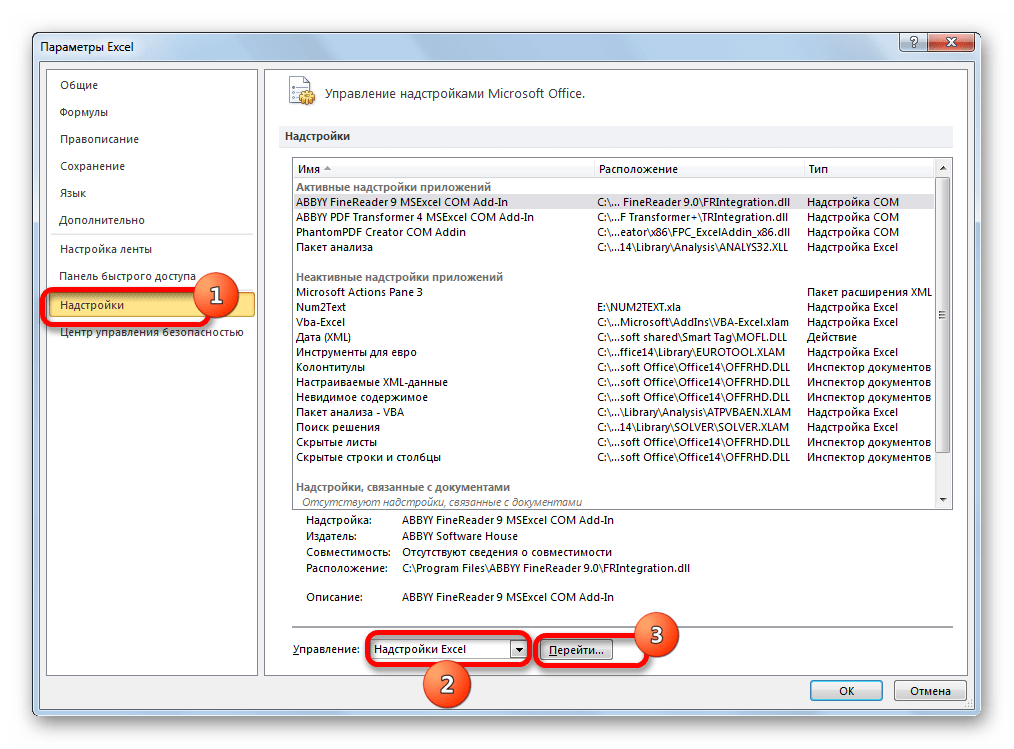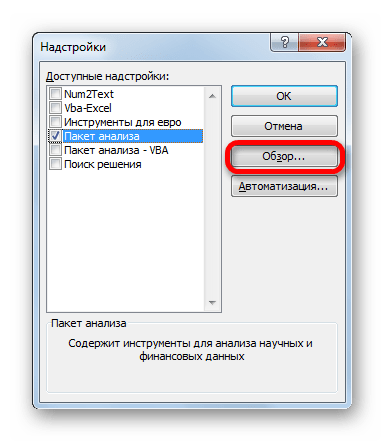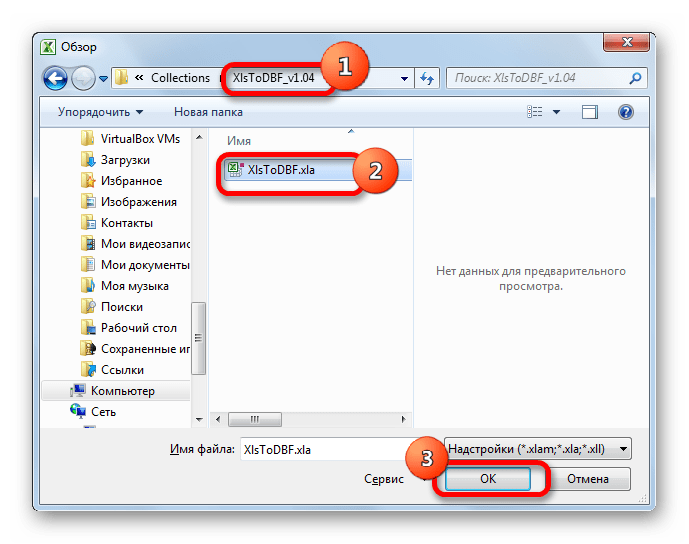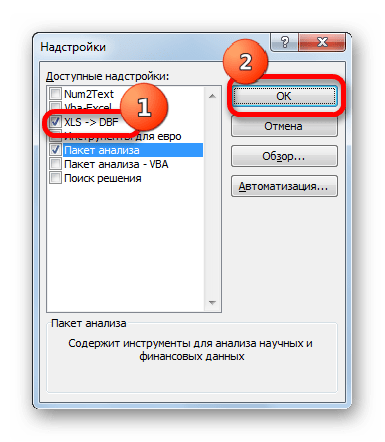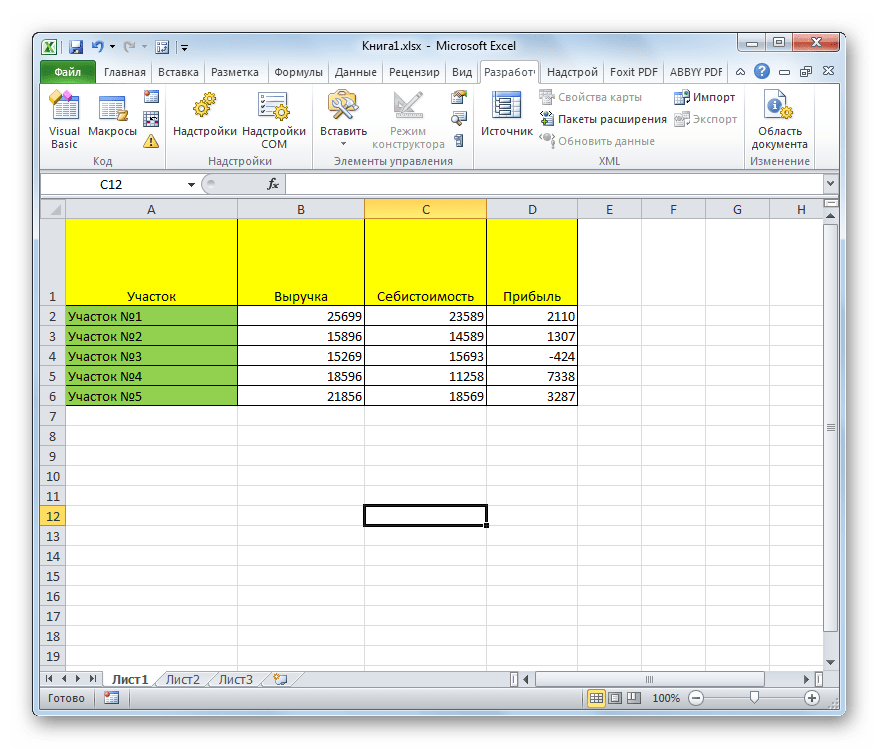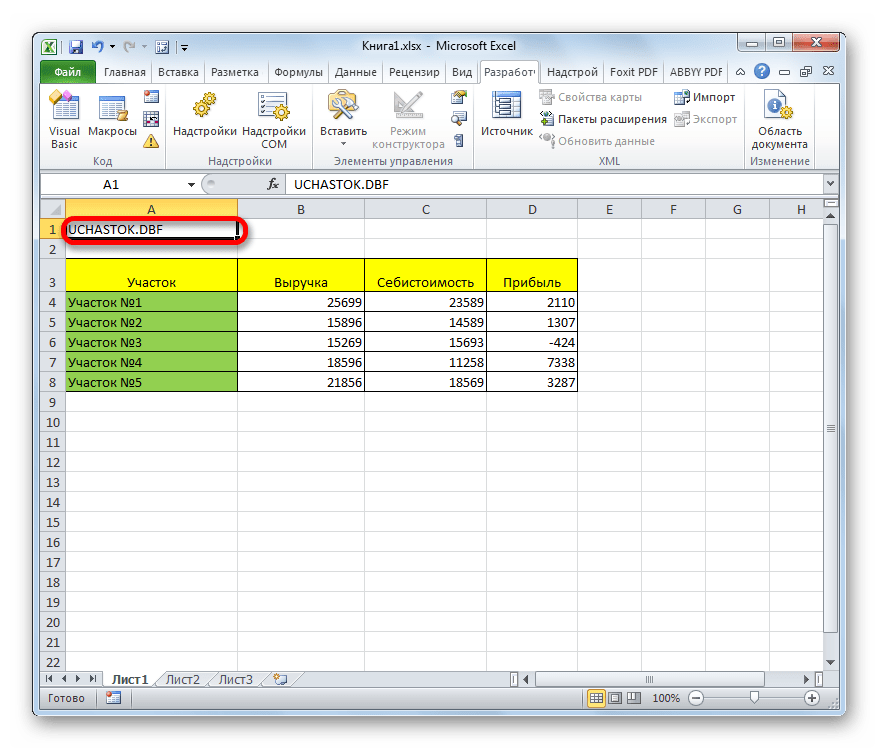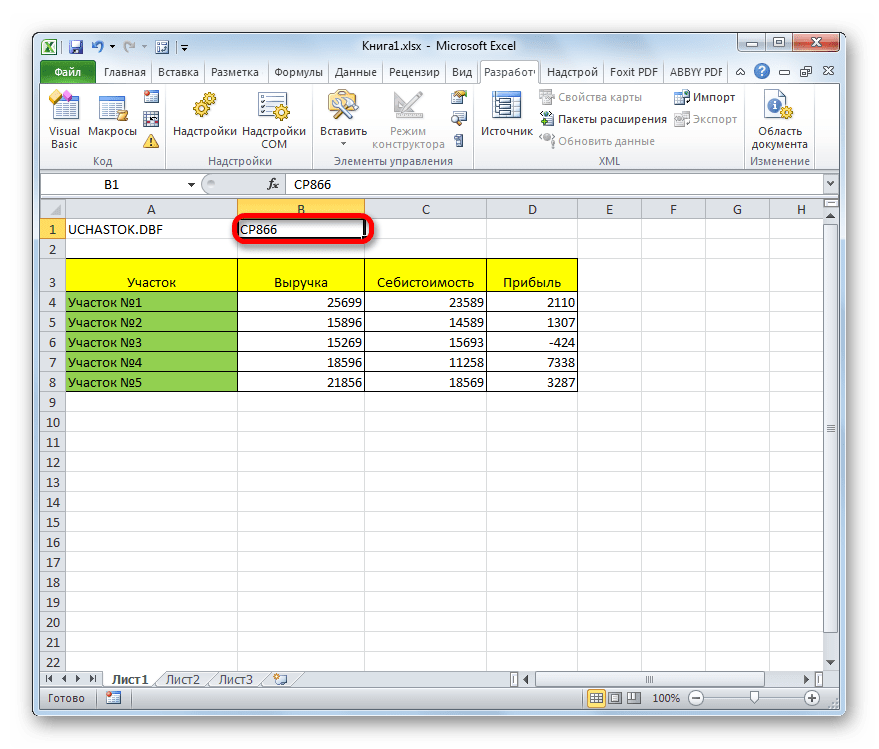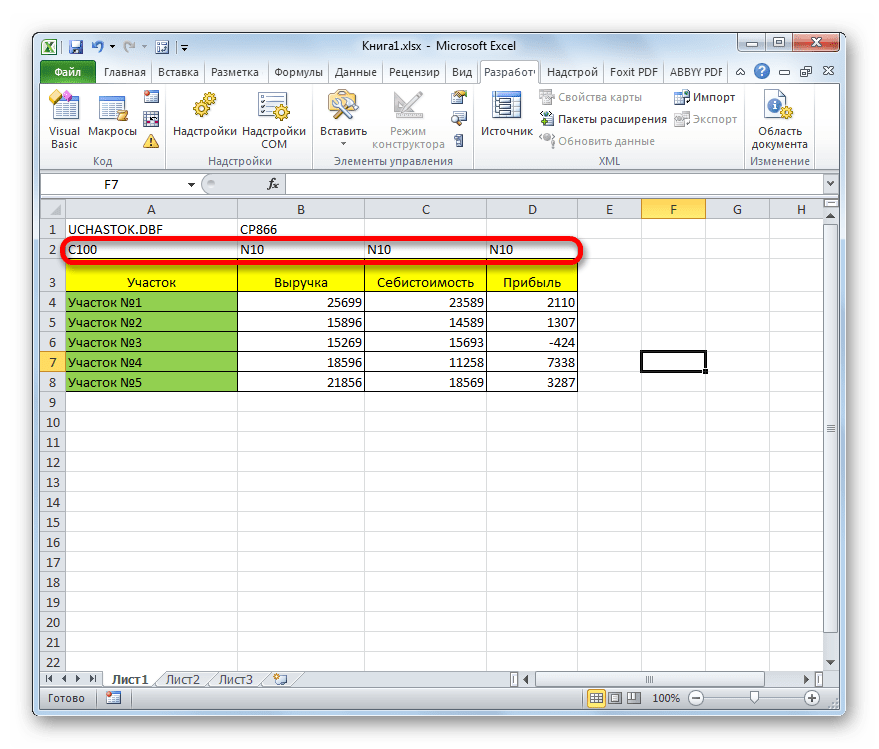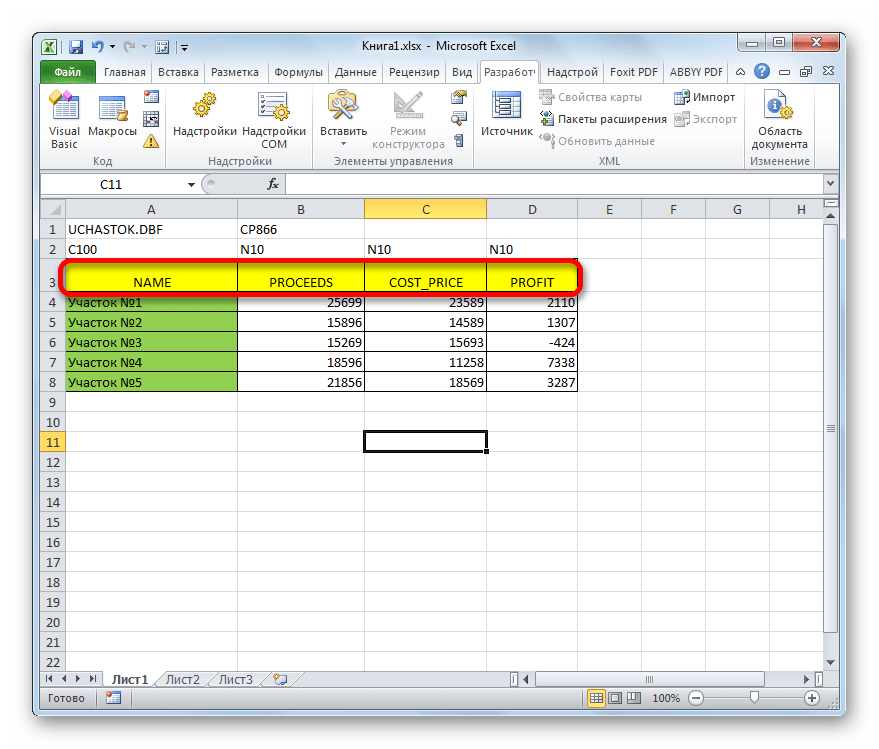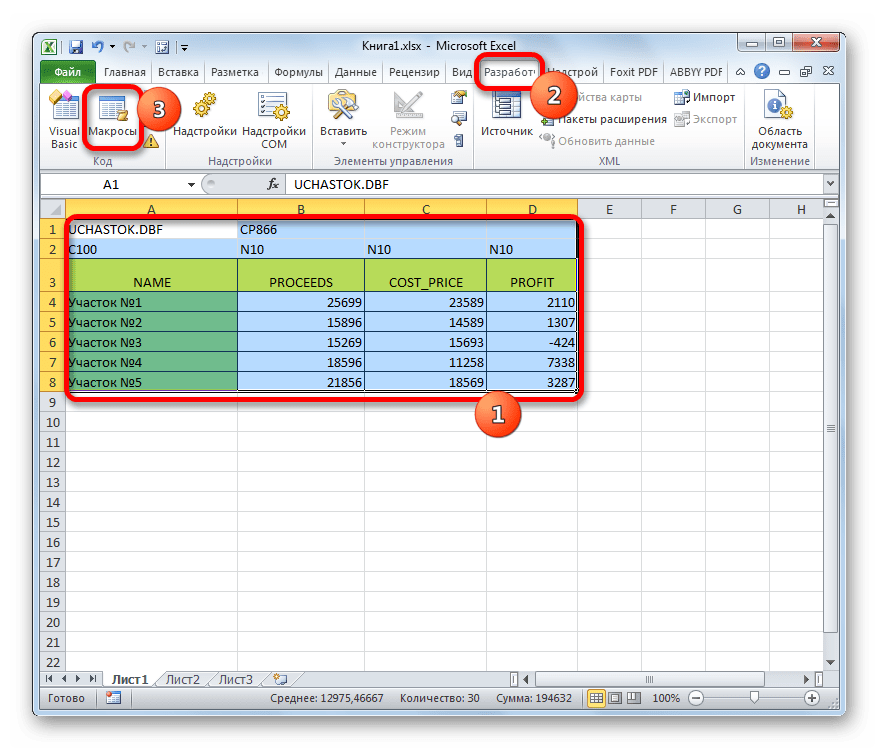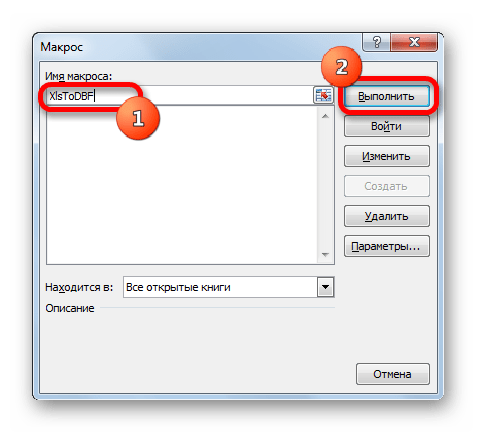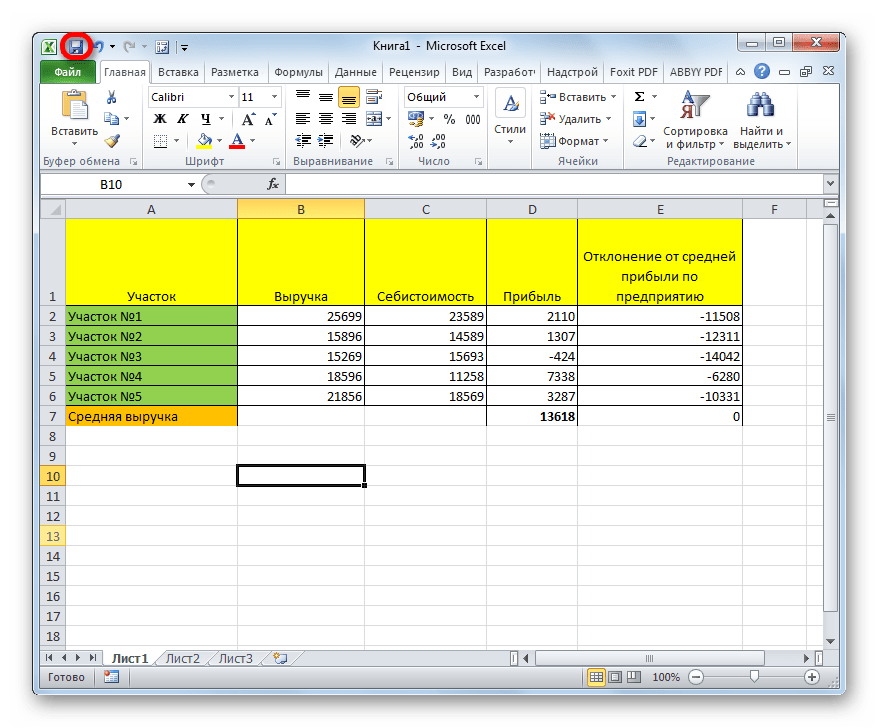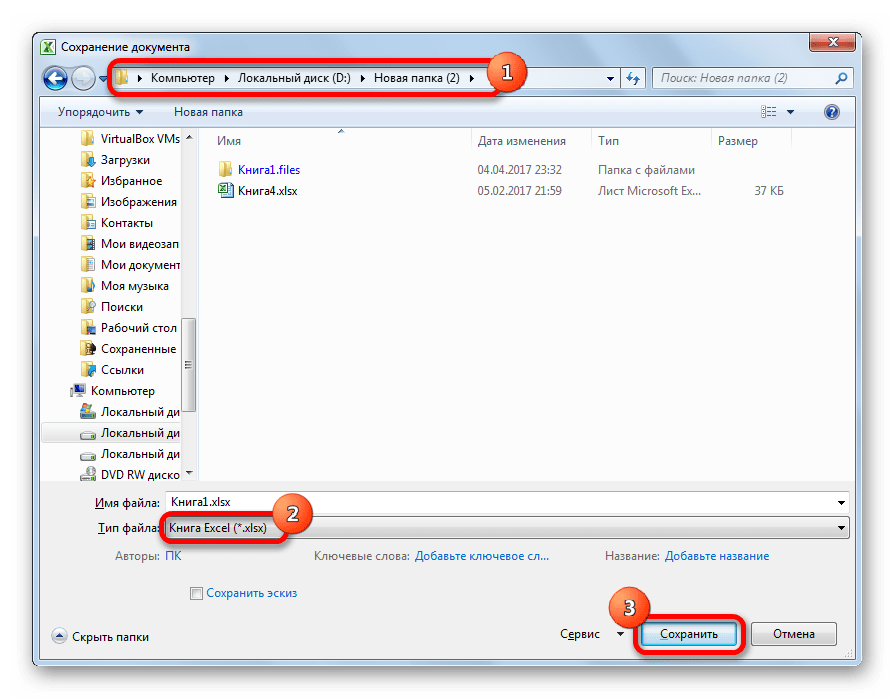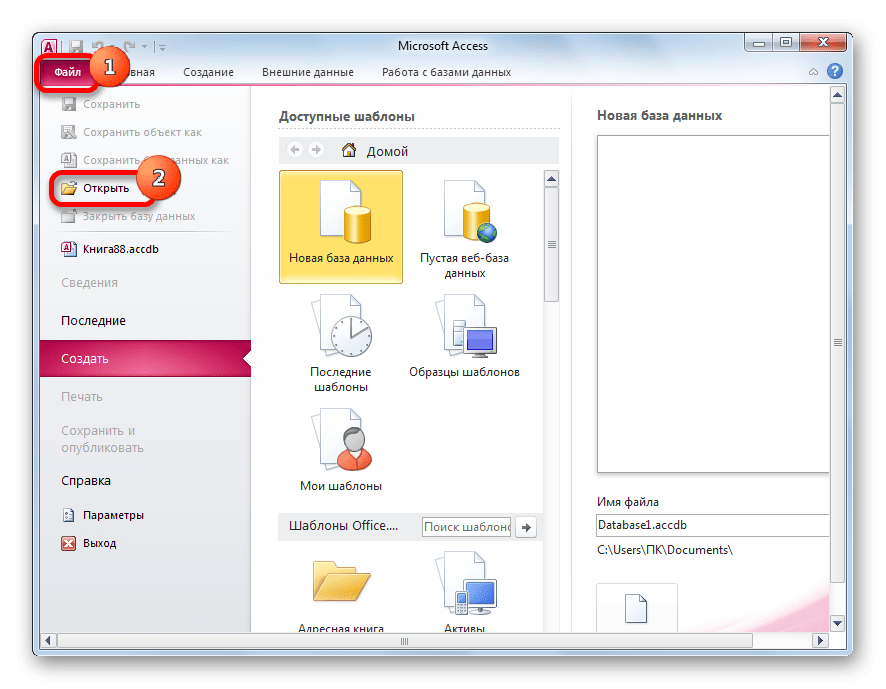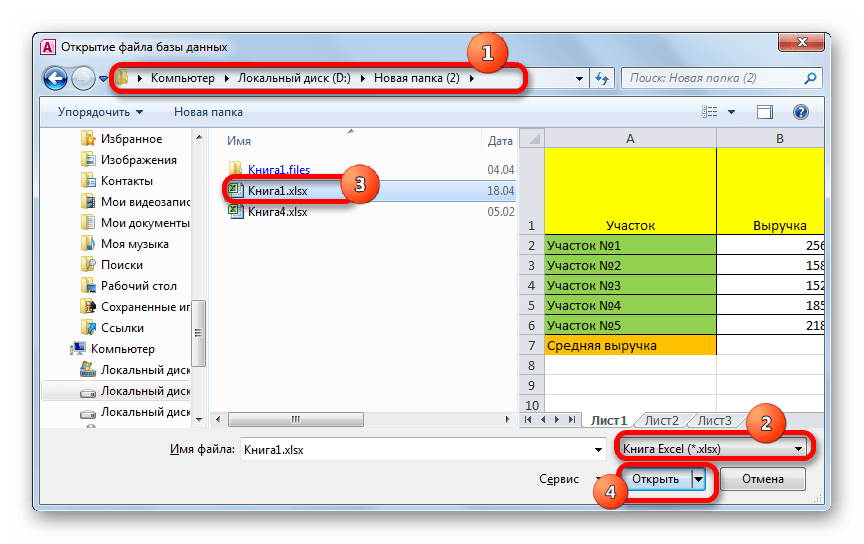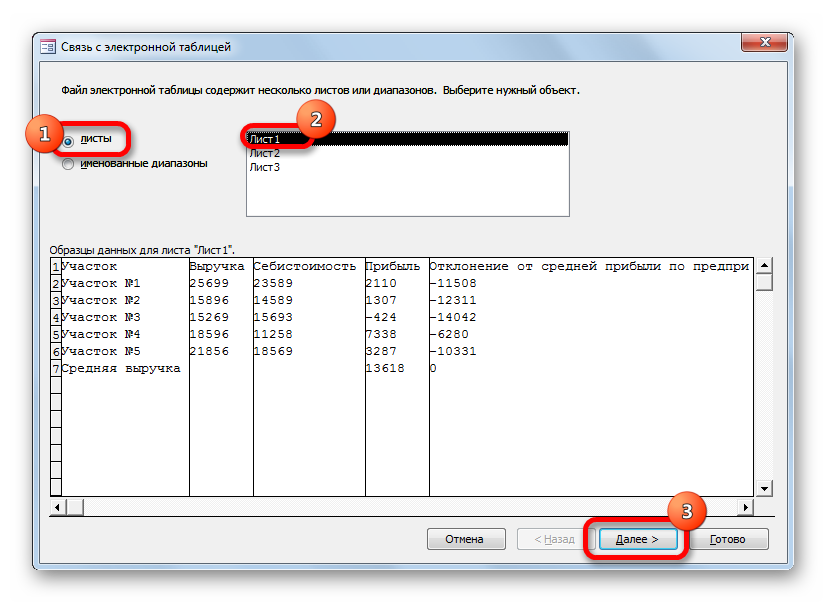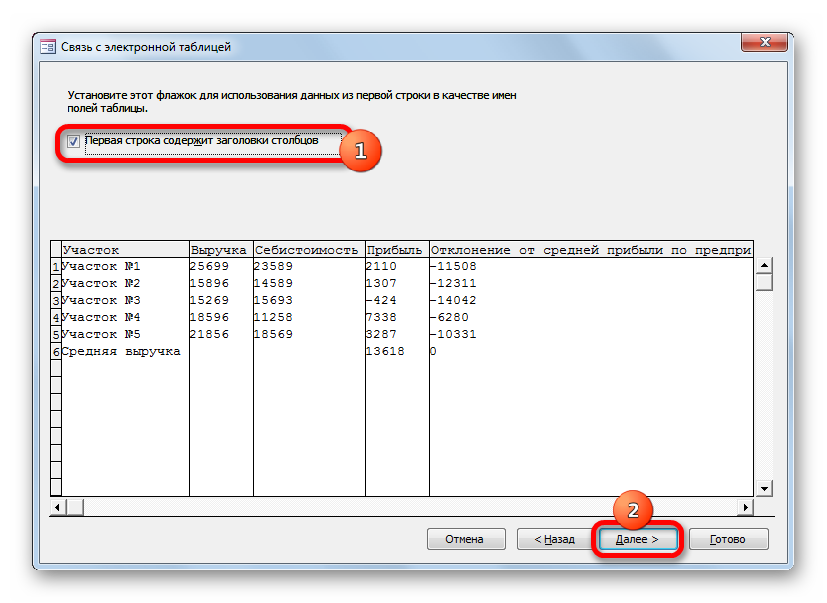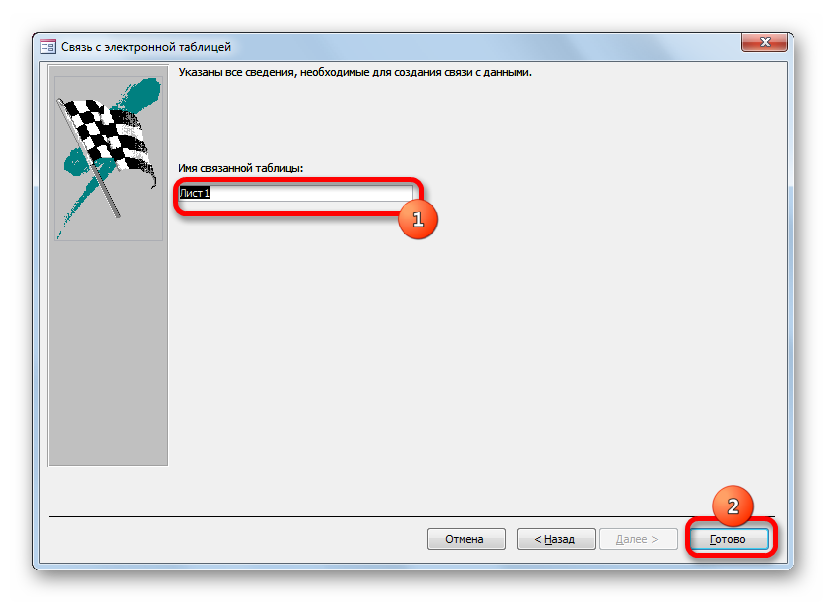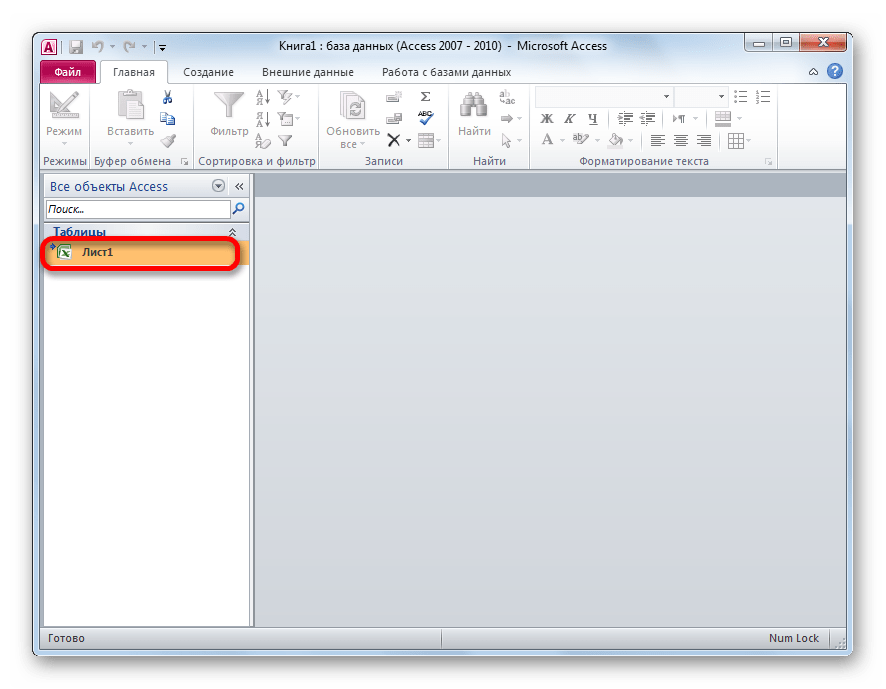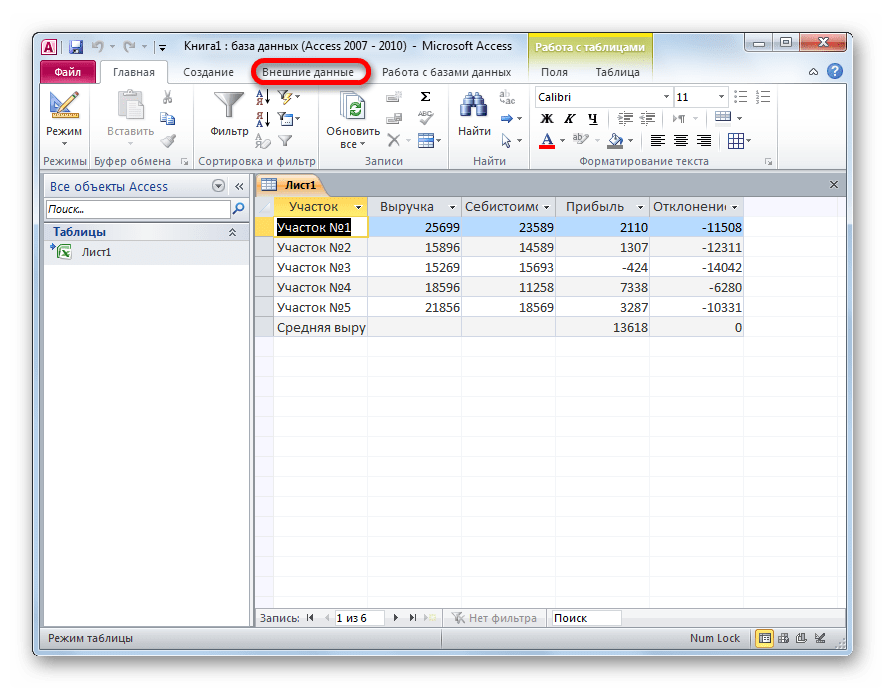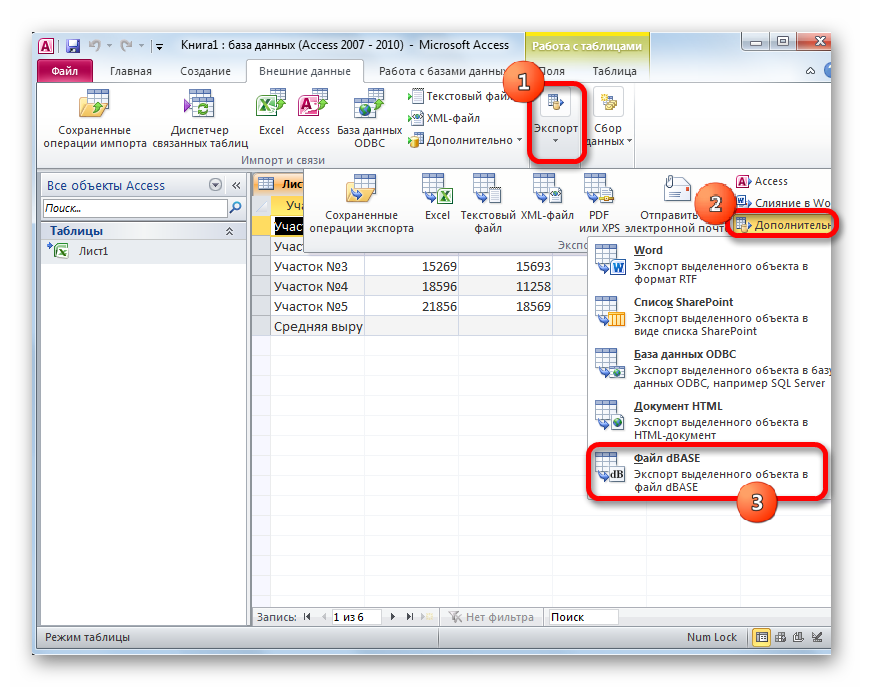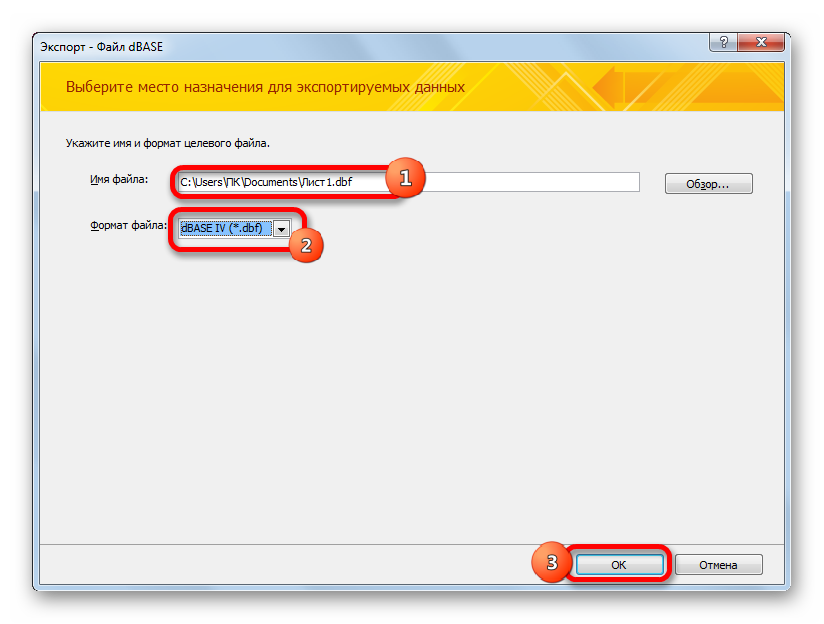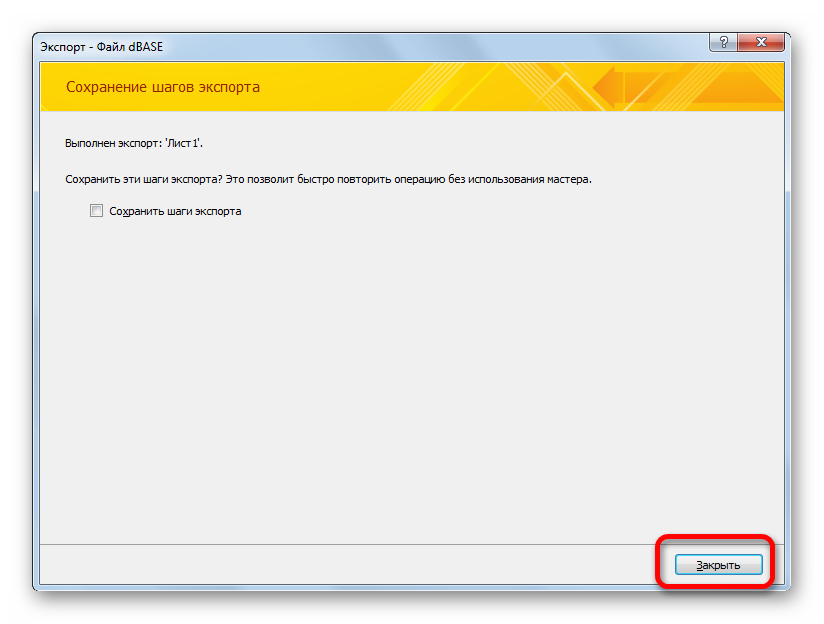Бесплатный конвертер XLS в DBF и DBF в XLS
Конвертер XLS а также XLSX в DBF и DBF в XLSX представляет собой макрос EXCEL, которым можно использовать не только для конвертирования, но и для поиска, заполнения из файла другой структуры по ключевым полям записей и их модификация. Например, если требуется заполнить файл EXCEL, в котором присутствует какое либо ключевое поле (номер счета или код товара) из базы DBF с таким же ключевым полем.
Или же обратная ситуация — есть EXCEL файл, надо модифицировать или заполнить DBF файл. Конечно потребуется коррекция VBA кода макроса, но сочинять и отлаживать «с нуля» не придется.
Идея выложить подобный макрос появилась, когда самому потребовался подобный конвертор, а поиски в интернете указывали только на платные конвертеры, к тому же без возможности что либо изменить под себя. За основу была взята оригинальная надстройка XlsToDBF, автор Василий Малинин, которая распространялась в интернете бесплатно, но найти и скачать ее оказалось не просто. Больше попадались либо платные утилиты, либо он-лайн конверторы. Ни то ни другое не подходило.
Тем более с выходом версии MS Office 2007 в программе Excel по кнопке ( ) в списке возможных вариантов формат dBASE (*.DBF) уже нет. В последующих подавно.
Краткое описание файла конвертора с макросом XLSX_DBF
В скачанном архиве XLSX_DBF.zip (в конце статьи) присутствуют файлы:
Конвертор.xlsm — собственно сам EXCEL файл с макросами.
Файлы для примера конвертации и заполнения
in_file.DBF
LK_in1.xlsx
RK_in2.xlsx
out1.xlsx
out2.xlsx
Еще два файла появятся после нажатия кнопки » Заполнить L,R DBF»
SUB_K.DBF
SUB_L.DBF
Все действия по кнопкам легко подкорректировать в VBA из меню макросов
По умолчанию в файле прописаны пути «D:\File». Для удобства разархивируйте архив на диск D в корень и у Вас сохранится начальная настройка каталогов.
Естественно какие то начальные знания VBA должны присутствовать. Подробных инструкций нет, но все и так максимально просто. Если Вы хоть раз работали с макросами, то подправить по себя наверняка сумеете.
Для выполнения макроса необходимо в EXCEL включить разрешение на открытие и запуск макросов. В этих макросах ВИРУСОВ НЕТ. Для включения надо в меню «ФАЙЛ» выбрать «Сведения» -> «Параметры»
Далее выбрать «Центр управления безопасностью» -> «Параметры центра управления безопасностью» -> «Параметры макросов» -> «Включить все макросы»
Для запуска конвертора открываутся файл Конвертор.xlsm. Слева кнопки выбора файлов, справа кнопки запуска. Для примера представлены файлы EXCEL (Субсидии и льготы — Out1 и Out2), которые обновляются из IN_FILE.DBF, по ключевому полю LSCHET. В сроки файлов XLSX, где будет найден «Номер лицевого счета» будет заполнено значением из поля «DOLG» файла IN_FILE.DBF.
Вторая часть Конвертор.xlsm демонстрирует создание и заполнение файлов SUB_K.DBF и SUB_L.DBF из LK_in1.xlsx и RK_in2.xlsx согласно заданной структуры. За основу создания взята надстройка XlsToDBF, преобразованная в макрос с исправлением некоторых ошибок.
Макрос (надстройка) XlsToDBF и его описание
-
- задать произвольное имя выходного DBF-файла
- задать тип и размер для каждого поля по усмотрению пользователя
- задать кодовую страницу (WINDOWS-1251 или DOS-866) для выходного DBF-файла
- задать параметр MAC для корректного вывода DBF-файла на Macintosh
Чтобы надстройка поняла, что от неё требуется и создала требуемый DBF-файл, необходимо задать тип, размер, имена полей для конечного DBF-файла, а также его название.
Надстройка умеет работать с четырьмя основными форматами полей DBF: Character (Cnnn), Numeric (Nnn или Nnn.n), Date (D) и Logical (L), т.е такие поля как General, Memo, Currency и т.д. в конечном файле она создать не сумеет. Собственно, родной конвертер предыдущих версий Excel имел такое же ограничение.
Для примера используется файл Price.xls из архива, Лист: Price. Существует таблица EXCEL, которую необходимо сохранить в DBF-файле.
В конечном DBF-файле назначаем необходимые имена полей и форматы, чтобы:
- Поле Идентификатор имело целочисленный тип (т.е Numeric) шириной в 14 знаков и называлось ID.
- Поле Наименование — строковый тип (Character) шириной в 100 символов с названием NAME
- Поле Единица измерения — строковый, 20 символов, с названием ONE_NAME
- Поле Цена — числовой тип (Numeric) шириной в 14 знаков с двумя знаками за запятой с названием PRICE
- Поле Включать в прайс — логический тип (Logical) с названием L_PRICE
- Поле Дата обновления имело тип даты (Date) с названием D_UPDATE
Также мы хотим конечный DBF-файл сохранить с названием PRICE.DBF в кодовой странице (Code Page) DOS-866.
Для того, чтобы получить ожидаемый результат, нужно изменить заголовок таблицы следующим образом (файл Price.xls из архива, Лист: Price_pre).
Первая ячейка первой строки, экспортируемой области, содержит имя конечного файла. Расширение в имени файла на процесс конвертации не влияет, т.е. конечный файл в любом случае будет иметь структуру DBF (dBASE).
Вторая ячейка (B1) указывает макросу надстройки в какой кодовой странице сохранять DBF-файл. Если значение ячейки (B1) отличается от CP866 или не задано совсем, то конечный DBF-файл сохранится в кодовой странице WINDOWS CP1251.
Вторая строка описывает форматы полей, которые мы хотим получить в конечном файле. Здесь хочу отметить, т.к. многие путаются, что числовой формат с дробной десятичной частью, например N14.2 трактуется следующим образом: ширина поля 14 знаков, включая десятичную точку и 2 знака за ней. Т.е. 11 целых знаков, десятичная точка и 2 знака за ней, а не 14 целых знаков и 2 за точкой.
Третья строка описывает наименование полей (максимально 10 символов). Я думаю, больше комментировать здесь нечего.
Начиная с четвёртой строки и до конца непрерывной области, располагаются данные. Желательно, чтобы данные соответствовали заданному типу. Красным цветом я отметил те поля, в которых значения не могут быть корректно преобразованы. В таких случаях надстройка задаёт им значения по умолчанию. Например, значение ДА не может быть преобразовано к логическому типу. Поэтому в конечном DBF-файле это поле будет иметь значение FALSE (F). В данном примере то же самое произойдёт и с датами, отмеченными красным цветом (в DBF-файле они будут пустые).
В макросе файла Конвертор.xlsm эти операции прописаны в VBA коде, макрос — «Вывод_в_dbf()»
Sub Вывод_в_dbf()
Dim i As Integer
Dim strMes As String
Dim strMes1 As String
Dim strMes2 As String
Dim WBook As String
Dim WMak As String
Dim Wind1 As String
strMes = «»
Range(«D13:D200»).Value = «»
Range(«D13»).Value = «Обработка 1»
f_lgot = Range(«D8»).Value
f_sub = Range(«D9»).Value
f_dbf_l = Range(«D10»).Value
f_dbf_r = Range(«D11»).Value
WBook = ThisWorkbook.Name
strMes2 = Range(«D10»).Value
If is_file(f_lgot) = 1 Then
Range(«D13»).Value = «Обработка 1»
Workbooks.Open (f_lgot)
Range(«A1»).Value = strMes2
i = rep_file()
Application.Run «‘Конвертор.xlsm’!XlsToDBF»
ActiveWindow.Close SaveChanges:=False
Windows(WBook).Activate
strMes = strMes + «DBF Файл льгот » & Range(«D10″).Value & » заполнен» & Chr(13) + Chr(10)
Else
strMes = strMes + «. DBF Файл льгот НЕ заполнен!» & Chr(13) + Chr(10)
End If
Запуск макроса надстройки XlsToDBF
После того, как мы подготовили данные для выгрузки, можно запустить макрос надстройки. Для этого нужно выделить любую ячейку в области данных или заголовка и нажать . В диалоговом окне «Макрос» в поле «Имя макроса:» нужно ВРУЧНУЮ ввести XlsToDBF (регистр не имеет значения) и нажать кнопку . Если на предыдущем этапе всё сделано верно, то DBF-файл будет сохранен с именем PRICE.DBF в той же папке, где расположена исходная книга Excel. В случае если книга новая и не сохранена, то DBF-файл будет сохранён в папке по умолчанию (скорее всего в папке «Мои документы»). Будьте внимательны: при повторном запуске макроса DBF-файл будет переписан без каких-либо предупреждений.
Если работа надстройки устраивает, и Вы предполагаете часто её использовать, то для удобства создайте пользовательскую кнопку на ленте и назначьте ей макрос XlsToDBF.
Скачать XLSX_DBF бесплатно
Скачать XlsToDBF бесплатно
Конвертирование данных из Microsoft Excel в формат DBF
DBF – это популярный формат хранения и обмена данными между различными программами, а в первую очередь, между приложениями, которые обслуживают базы данных и электронные таблицы. Хотя он и стал устаревать, но продолжает оставаться востребованным в различных сферах. Например, с ним продолжают активно работать бухгалтерские программы, а контролирующие и государственные органы принимают значительную часть отчетов в данном формате.
Но, к сожалению, Эксель, начиная с версии Excel 2007, прекратил полноценную поддержку указанного формата. Теперь в этой программе можно только просмотреть содержимое DBF-файла, а сохранить данные с указанным расширением встроенными инструментами приложения уже не получится. К счастью, имеются другие возможности конвертации данных из программы Excel в нужный нам формат. Рассмотрим, каким образом это можно выполнить.
Сохранение данных в формате DBF
В Excel 2003 и в более ранних версиях этой программы можно было сохранить данные в формате DBF (dBase) стандартным путем. Для этого нужно было кликнуть по пункту «Файл» в горизонтальном меню приложения, а затем в открывшемся списке выбрать позицию «Сохранить как…». В запустившемся окошке сохранения из списка требовалось выбрать наименование нужного формата и нажать на кнопку «Сохранить».
Но, к сожалению, начиная с версии Excel 2007, разработчики Microsoft посчитали dBase устаревающим, а современные форматы Эксель слишком сложными для того, чтобы тратить время и средства на обеспечение полной совместимости. Поэтому в Excel осталась возможность читать DBF-файлы, но поддержка сохранения данных в этом формате встроенными программными инструментами была прекращена. Тем не менее, существуют некоторые способы конвертации данных сохраненных в Excel в DBF при помощи применения надстроек и другого программного обеспечения.
Способ 1: программа WhiteTown Converters Pack
Существует ряд программ, которые позволяют конвертировать данные из Excel в DBF. Один из самых простых способов конвертирования данных из Excel в DBF является использование пакета утилит для конвертирования объектов с различным расширением WhiteTown Converters Pack.
Хотя процедура установки данной программы проста и интуитивно понятна, все-таки подробно остановимся на ней, указав на некоторые нюансы.
- После того, как вы скачали и запустили инсталлятор, сразу открывается окошко Мастера установки, в котором предлагается выбрать язык для дальнейшего проведения процедуры инсталляции. По умолчанию там должен отобразиться тот язык, который установлен на вашем экземпляре Windows, но при желании его можно поменять. Мы же это делать не будем и просто жмем на кнопку «OK».
Далее запускается окно, в котором указывается место на системном диске, куда будет устанавливаться утилита. По умолчанию это папка «Program Files» на диске «C». Тут лучше тоже ничего не менять и нажать на клавишу «Далее».
Затем открывается окно, в котором можно выбрать, какие именно направления преобразования вы хотите иметь. По умолчанию выбраны все доступные компоненты конвертирования. Но, возможно, некоторые пользователи не захотят устанавливать их все, так как каждая утилита занимает место на жестком диске. Во всяком случае, именно для нас важно, чтобы стояла галочка около пункта «XLS (Excel) to DBF Converter». Установку остальных компонентов пакета утилит пользователь может выбрать на свое усмотрение. После того, как настройка произведена, не забываем кликнуть по клавише «Далее».
Затем запускается окно, в котором спрашивается, создавать ли ярлык на рабочем столе. Если вы хотите, чтобы он был добавлен, то оставьте галочку около соответствующего параметра, если не хотите, то снимите её. Затем, как всегда, жмем на клавишу «Далее».
После этого открывается ещё одно окошко. В нем указаны основные параметры установки. Если пользователя что-то не устраивает, и он хочет отредактировать параметры, то следует нажать на клавишу «Назад». Если все в порядке, то щелкаем по кнопке «Установить».
Начинается процедура установки, прогресс которой будет отображать динамический индикатор.
Затем открывается информационное сообщение на английском языке, в котором выражается благодарность по поводу инсталляции данного пакета. Жмем на клавишу «Далее».
В последнем окошке Мастера установки сообщается, что программа WhiteTown Converters Pack успешно установлена. Нам остается только нажать на кнопку «Завершить».
После этого на Рабочем столе появится папка под названием «WhiteTown». Она содержит ярлыки утилит по конкретным направлениям конвертации. Открываем эту папку. Перед нами предстает большое число утилит, входящих в пакет WhiteTown по различным направлениям конвертации. При этом каждое направление имеет отдельную утилиту для 32-битной и 64-битной операционной системы Windows. Открываем приложение с наименованием «XLS to DBF Converter», соответствующее разрядности вашей ОС.
Запускается программа XLS to DBF Converter. Как видим, интерфейс англоязычный, но, тем не менее, он интуитивно понятен.
Сразу открывается вкладка «Input» («Ввод»). Она предназначена для того, чтобы указать объект, который следует конвертировать. Для этого жмем по кнопке «Add» («Добавить»).
После этого открывается стандартное окошко добавления объекта. В нем нужно перейти в ту директорию, где размещена нужная нам книга Excel c расширением xls или xlsx. После того, как объект найден, выделяем его наименование и жмем на кнопку «Открыть».
Как видим, после этого путь к объекту отобразился во вкладке «Input». Жмем на клавишу «Next» («Далее»).
После этого мы автоматически перемещаемся во вторую вкладку «Output» («Вывод»). Здесь нужно указать в какую именно директорию будет выводиться готовый объект с расширением DBF. Для того, чтобы выбрать папку сохранения готового DBF-файла, жмем на кнопку «Browse…» («Просмотреть»). Открывается небольшой список из двух пунктов «Select File» («Выбрать файл») и «Select Folder» («Выбрать папку»). На самом деле эти пункты лишь означают выбор различного вида окон навигации для указания папки сохранения. Делаем выбор.
В первом случае это будет обычное окно «Сохранить как…». В нем будут отображаться, как папки, так и уже существующие объекты dBase. Переходим в ту директорию, где желаем произвести сохранение. Далее в поле «Имя файла» указываем то наименование, под которым желаем, чтобы значился объект после конвертации. После этого жмем на кнопку «Сохранить».
Если же вы выберите вариант «Select Folder», то откроется упрощенное окошко выбора директории. В нем будут отображаться только папки. Выбираем папку для сохранения и жмем на кнопку «OK».
Как видим, после любого из этих действий путь к папке для сохранения объекта будет отображен во вкладке «Output». Для перехода к следующей вкладке щелкаем по клавише «Next» («Далее»).
- dBASE III;
- FoxPro;
- dBASE IV;
- Visual FoxPro;
- >SMT;
- dBASE Level 7.
Делаем выбор того типа, который нужен для применения в конкретной программе.
После того, как выбор сделан, можно переходить к непосредственной процедуре конвертирования. Для этого жмем на кнопку «Start» («Старт»).
Готовый документ будет расположен в той директории, которая была указана во вкладке «Output».
Единственный существенный недостаток способа с применением пакета утилит WhiteTown Converters Pack состоит в том, что бесплатно можно будет провести только 30 процедур конвертирования, а потом придется приобретать лицензию.
Способ 2: надстройка XlsToDBF
Конвертировать книгу Эксель в dBase непосредственно через интерфейс приложения можно с помощью установки сторонних надстроек. Одной из лучших и наиболее удобных из них является надстройка XlsToDBF. Рассмотрим алгоритм её применения.
- После того, как скачали архив XlsToDBF.7z с надстройкой, распаковываем из него объект под названием XlsToDBF.xla. Так как архив имеет расширение 7z, то распаковку можно проводить либо стандартной программой для этого расширения 7-Zip, либо с помощью любого другого архиватора, который поддерживает работу с ним.
После этого запускаем программу Эксель и переходим во вкладку «Файл». Далее перемещаемся в раздел «Параметры» через меню в левой части окна.
В открывшемся окошке параметров кликаем по пункту «Надстройки». Перемещаемся в правую часть окна. В самом его низу расположено поле «Управление». Переставляем в нем переключатель в позицию «Надстройки Excel» и щелкаем по кнопке «Перейти…».
Открывается небольшое окошко управления надстройками. Жмем в нем на кнопку «Обзор…».
Запускается окошко открытия объекта. Нам нужно перейти в ту директорию, где находится распакованный архив XlsToDBF. Заходим в папку под одноименным названием и выделяем объект с наименованием «XlsToDBF.xla». После этого жмем на кнопку «OK».
Затем мы возвращаемся в окошко управления надстройками. Как видим, в списке появилось наименование «XLS -> DBF». Это и есть наша надстройка. Около неё должна стоять галочка. Если галочка отсутствует, то ставим её, а затем жмем на кнопку «OK».
Итак, надстройка установлена. Теперь открываем документ Эксель, данные из которого нужно преобразовать в dBase, или же просто набираем их на листе, если документ ещё не создан.
Теперь нам нужно будет произвести некоторые манипуляции с данными, чтобы подготовить их к конвертации. Прежде всего, добавляем две строки над шапкой таблицы. Они должны быть самыми первыми на листе и иметь наименования на вертикальной панели координат «1» и «2».
В самой верхней левой ячейке вписываем наименование, которое мы хотим присвоить создаваемому DBF-файлу. Оно состоит из двух частей: собственно названия и расширения. Допускается использование только латиницы. Пример такого наименования – «UCHASTOK.DBF».
В первой ячейке справа от наименования нужно указать кодировку. Существует два варианта кодировки с применением данной надстройки: CP866 и CP1251. Если ячейка B2 пустая или в ней установлено любое значение отличное от «CP866», то по умолчанию будет применяться кодировка CP1251. Ставим ту кодировку, которую считаем нужной или оставляем поле пустым.
- N (Numeric) – числовой;
- L (Logical) – логический;
- D (Date) – дата;
- C (Character) – строковый.
Кроме того, в строковом (Cnnn) и числовом типе (Nnn) после наименования в виде буквы следует указывать максимальное количество символов в поле. Если в числовом типе применяются десятичные знаки, то их количество тоже нужно указать после точки (Nnn.n).
Существуют и другие типы данных в формате dBase (Memo, General и т.д.), но данная надстройка с ними работать не умеет. Впрочем, с ними не умел работать и Excel 2003, когда ещё поддерживал конвертацию в DBF.
В нашем конкретном случае первое поле будет строковым шириной в 100 символов (C100), а остальные поля будут числовыми шириной в 10 символов (N10).
В следующей строке расположены наименования полей. Но дело в том, что они тоже должны быть внесены на латинице, а не на кириллице, как у нас. Также в наименовании полей не допускаются пробелы. Переименовываем их согласно этим правилам.
После этого подготовку данных можно считать оконченной. Выделяем на листе курсором с зажатой левой клавишей мыши весь диапазон таблицы. Затем переходим во вкладку «Разработчик». По умолчанию она отключена, поэтому перед дальнейшими манипуляциями нужно её активировать и включить работу макросов. Далее на ленте в блоке настроек «Код» кликаем по значку «Макросы».
Можно сделать и чуть проще, набрав комбинацию горячих клавиш Alt+F8.
Запускается окошко макросов. В поле «Имя макроса» вводим наименование нашей надстройки «XlsToDBF» без кавычек. Регистр при этом не важен. Далее щелкаем по кнопке «Выполнить».
Как видим, данный способ значительно сложнее предыдущего. Кроме того, он весьма ограничен по количеству используемых типов полей и создаваемых типов объектов с расширением DBF. Ещё одним недостатком является то, что директорию создания объекта dBase можно назначать только перед процедурой конвертирования, путем прямого перемещения в папку назначения исходного Excel-файла. Среди преимуществ данного способа можно отметить то, что в отличие от предыдущего варианта, он абсолютно бесплатен и практически все манипуляции производятся непосредственно через интерфейс Эксель.
Способ 3: программа Microsoft Access
Хотя у новых версий Excel и нет встроенного способа сохранение данных в формате DBF, но, тем не менее, вариант с применением приложения Microsoft Access более всего приблизился к тому, чтобы назвать его стандартным. Дело в том, что эта программа выпущена тем же производителем, что и Эксель, и также входит в пакет Microsoft Office. К тому же, это самый безопасный вариант, так как не нужно будет связываться с программным обеспечением сторонних производителей. Microsoft Access специально предназначен для работы с базами данных.
- После того, как все необходимые данные на листе в Эксель введены, для того, чтобы конвертировать их в формат DBF, нужно сначала произвести сохранение в одном из форматов Excel. Для этого кликаем по иконке в виде дискеты в левом верхнем углу окна программы.
Открывается окно сохранения. Переходим в ту директорию, где желаем, чтобы файл был сохранен. Именно из этой папки его нужно будет потом открыть в Microsoft Access. Формат книги можно оставить по умолчанию xlsx, а можно поменять на xls. В данном случае это не критично, так как все равно мы сохраняем файл только для того, чтобы преобразовать его в DBF. После того, как все настройки выполнены, жмем на кнопку «Сохранить» и закрываем окно Excel.
Запускаем программу Microsoft Access. Переходим во вкладку «Файл», если она открылась в другой вкладке. Жмем на пункт меню «Открыть», расположенный в левой части окна.
Запускается окно открытия файла. Переходим в ту директорию, где мы сохранили файл в один из форматов Excel. Чтобы он отобразился в окне, переставляем переключатель формата файлов в положение «Книга Excel (*.xlsx)» или «Microsoft Excel (*.xls)», в зависимости от того, в каком из них книга была сохранена. После того, как наименование нужного нам файла отобразилось, выделяем его и жмем на кнопку «Открыть».
Открывается окно «Связь с электронной таблицей». Оно позволяет максимально корректно переместить данные из файла Excel в Microsoft Access. Нам нужно выбрать лист Эксель, данные из которого мы собираемся импортировать. Дело в том, что даже если в файле Excel содержалась информация на нескольких листах, то импортировать её в Access можно только отдельно и, соответственно, потом преобразовать её в отдельные файлы DBF.
Также существует возможность импорта информации отдельных диапазонов на листах. Но в нашем случае это не нужно. Устанавливаем переключатель в позицию «Листы», а затем выбираем тот лист, откуда собираемся брать данные. Корректность отображения информации можно просмотреть в нижней части окна. Если все удовлетворяет, жмем на кнопку «Далее».
В следующем окне, если ваша таблица содержит заголовки, нужно поставить галочку около пункта «Первая строка содержит заголовки столбцов». Затем жмем на кнопку «Далее».
В новом окне связи с электронной таблицей можно при желании изменить имя связанного элемента. Затем жмем на кнопку «Готово».
После этого откроется диалоговое окно, в котором будет сообщение о том, что связывание таблицы с файлом Excel завершено. Жмем на кнопку «OK».
В левой части интерфейса программы появится наименование таблицы, которое мы присвоили ей в последнем окне. Дважды щелкаем по нему левой клавишей мыши.
После этого таблица отобразится в окне. Перемещаемся во вкладку «Внешние данные».
На ленте в блоке инструментов «Экспорт» кликаем по надписи «Дополнительно». В открывшемся списке выбираем пункт «Файл dBase».
Открывается окно экспорта в формат DBF. В поле «Имя файла» можно указать место хранения файла и его наименование, если те, которые указаны по умолчанию, вам по какой-то причине не подходят.
В поле «Формат файла» выбираем один из трех типов формата DBF:
Нужно учесть, что чем современнее формат (выше порядковый номер), то тем больше существует возможностей по обработке в нем данных. То есть, выше вероятность того, что в файле удастся сохранить все данные таблицы. Но в то же время ниже вероятность того, что программа, куда вы в будущем собираетесь импортировать файл DBF, будет совместима именно с этим типом.
После того, как все настройки выставлены, жмем на кнопку «OK».
Созданный файл в формате dBase будет находиться в той директории, которая была указана в окне экспорта. Далее с ним вы можете производить любые манипуляции, включая импорт его в другие программы.
Как видим, несмотря на то, что в современных версиях Excel отсутствует возможность сохранения файлов в формате DBF встроенными инструментами, тем не менее, данную процедуру можно осуществить с помощью применения других программ и надстроек. При этом следует отметить, что наиболее функциональный способ конвертирования – это использование набора утилит WhiteTown Converters Pack. Но, к сожалению, количество бесплатных преобразований в нем ограничено. Надстройка XlsToDBF позволяет выполнить конвертацию абсолютно бесплатно, но процедура намного сложнее. К тому же функционал данного варианта очень ограничен.
«Золотой серединой» является способ с использованием программы Access. Как и Excel – это разработка компании Microsoft, а поэтому сторонним приложением его уже не назовешь. К тому же данный вариант позволяет конвертировать файл Excel в несколько типов формата dBase. Хотя по этому показателю Access все-таки уступает программе WhiteTown.